Microsoft Excel je ena najboljših programov za organiziranje podatkov v obliki tabele; Excel se zaradi svojih preprostih, a zmogljivih funkcij pogosto uporablja po vsem svetu. Vendar pa je v Excelu malo krivulje učenja, kar se mnogim zdi ovira.
Oblika datuma je ena izmed stvari, ki jo večina uporabnikov težko spremeni s privzete možnosti. Različne države uporabljajo različne oblike datumov, zato bo veliko uporabnikov želelo spremeniti obliko datuma v MS Excelu. V glavnem meniju ni neposredne možnosti za spremembo oblike datuma, zato se osnovni uporabniki pri uporabi različnih formatov datumov srečujejo s težavami.
Za lažje delo smo našli dva preprosta načina spreminjanja oblike datuma v dokumentu. Prva metoda spremeni nastavitve MS Excel, da vam omogoči različne formate datumov, druga pa spremeni privzeto obliko zapisa datuma v računalniku, zato vam ni treba spreminjati nastavitev vsakič, ko naredite dokument. Prav tako bi spremenila privzeto obliko datuma v vseh vaših programih. Izberite, kar vam najbolj ustreza.
1. način - Nastavitev podatkov v Excelu
KORAK 1: Kliknite na Podatki v glavnem meniju in nato kliknite Besedilo v stolpce možnost.
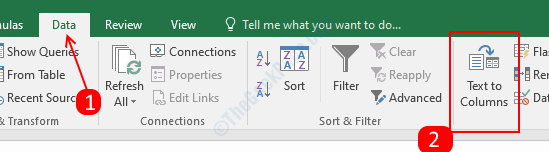
2. KORAK: Odpre se pojavni meni, preverite Razmejeno izbirni gumb v razdelku »Izvirni podatki« in nato kliknite Naslednjidvakrat pojdite na 3. korak čarovnika.

3. KORAK: V 3. koraku najprej preverite možnost datuma v oblika datuma stolpca in nato izberite MDY s spustnega seznama. Kliknite Končaj po izbiri oblike datuma.

4. KORAK: Izberite katero koli prazno celico v dokumentu in pritisnite Ctrl + 1, a format celic meni se prikaže.
5. KORAK: Izberite Po meri v meniju kategorij v levem podoknu in nato kliknite možnost vrste. Vnesite obliko datuma kot llll-mm-dd (Vnesite katero koli obliko želite ali izberite s pomikanjem navzdol).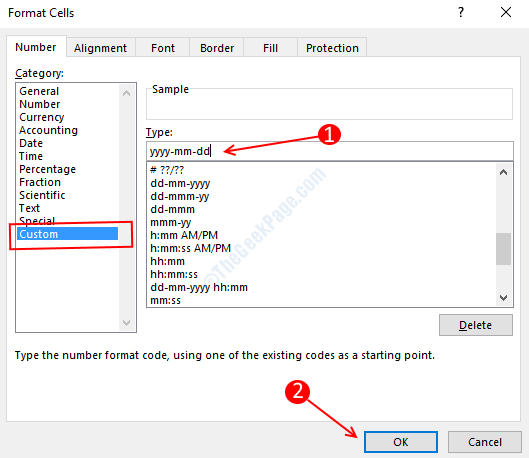
KORAK6: Kliknite V redu uporabite obliko datuma. Preverite obliko zapisa datuma, tako da vnesete datum v katero koli celico.
2. način - Spreminjanje privzete oblike zapisa Windows Date
Če iščete trajno rešitev za obliko zapisa datuma v Excelu in tudi za vse druge aplikacije, bo najboljša možnost za vas sprememba privzete oblike zapisa datuma. Samodejno bo spremenil vaše formate datumov v vseh aplikacijah in vam tega ne bo treba več skrbeti. Sledite temu preprostemu postopku za spreminjanje privzete oblike zapisa datuma v računalniku s sistemom Windows.
KORAK 1: Pritisnite Windows + R, odprlo se bo polje Zaženi.
2. KORAK: Vtipkaj mednarodni nadzor v polje in pritisnite Enter.

3. KORAK: Odprl se bo meni z nastavitvami regije, v spustnem meniju izberite želeno obliko zapisa datuma.

4. KORAK: Kliknite V redu shranite nastavitve.


